Configurando o Login da Amazon¶
Amazon Login é um protocolo de autenticação desenvolvido com base no OAuth. Embora o OAuth não ofereça suporte à autenticação, o Amazon Login estende o protocolo OAuth para oferecer suporte à autenticação. Especificamente, o Amazon Login publica um endpoint que permite aos consumidores identificar o usuário. É possível aproveitar isso configurando o Amazon Login como um provedor de autenticação externo usando o provedor de segurança OAuth.
O processo básico é descrito em Configurando o OAuth. As principais tarefas envolvidas incluem:
- Registre o Vinyl como um aplicativo de login da Amazon.
- Crie um provedor de segurança Amazon OAuth.
Presume-se que sua organização já tenha uma conta Amazon Login existente.
As instruções abaixo se referirão às seguintes propriedades:
| Exemplo | Notas | |
|---|---|---|
| URL do aplicativo de Vinyl | https://example.com/Vinyl/ | A URL na qual o Vinyl está hospedado. Inclui a barra final. |
| Nome do provedor de segurança | Amazônia | Cada provedor de segurança do Vinyl recebe um nome lógico. Este nome é usado no URL de redirecionamento. |
| URL de redirecionamento | https://example.com/Vinyl/signin-Amazon | O Vinyl provisiona automaticamente uma URL de redirecionamento para provedores de segurança OAuth. Observe que o nome do provedor de segurança aparece no URL de redirecionamento. |
Registre o Vinyl Como um Aplicativo de Login da Amazon¶
O processo de criação de aplicativos Amazon Login está documentado na página a seguir:
http://login.amazon.com/website
Comece fazendo login no Amazon Login App Console.
http://login.amazon.com/manageApps
-
Clique no botão Fazer login no App Console.

-
Clique no botão Registrar novo aplicativo.

-
Forneça as informações solicitadas. Por exemplo:
- Nome: Jitterbit
- Descrição: Plataforma de desenvolvimento sem código.
- URL do Aviso de Privacidade: http://www.zudy.com/
- Imagem do logotipo
-
Clique no botão Salvar.
-
Clique para expandir a seção Configurações da Web.
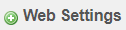
-
Anote o ID do cliente.
Exemplo: amzn1.application-oa2-client.1234567890abcdef0987654321
-
Clique no botão Mostrar segredo.

-
Anote o segredo do cliente.
Exemplo: abcdef09876543211234567890fedcba
-
Em URLs de retorno permitidos, clique no botão Editar.
-
Para URLs de retorno permitidos, forneça o URL de redirecionamento (veja acima).
Exemplo:
https://example.com/Vinyl/signin-Amazon -
Clique no botão Salvar.
Crie um Provedor de Segurança Amazon OAuth¶
Para criar um provedor de segurança OAuth, comece entrando no Vinyl como administrador.
- Navegue até o IDE
- Clique no botão Provedores de segurança
- No painel Autenticação de fonte de dados, clique no botão + Autenticação de fonte de dados
-
Forneça o seguinte:
-
Nome: {Nome do provedor de segurança}
Exemplo: Amazon
-
Tipo: OAuth
-
Prioridade: Um número inteiro entre 10 e 100. Observe que esse valor deve ser único.
Exemplo: 50
-
Ativado: Verifique
- Mostrar no formulário de login: Verifique
-
-
Clique no botão Salvar
-
Defina as propriedades a seguir. No painel Propriedades, clique no botão + Propriedade → Selecione o Parâmetro → Forneça o Valor → Clique no ícone Salvar.
- Ponto final de autorização: https://www.amazon.com/ap/oa
- TokenEndpoint: https://api.amazon.com/auth/o2/token
- UserInfoEndpoint: https://api.amazon.com/user/profile
- ClientId: O
{Client ID}fornecido pela Amazon - ClientSecret: O
{Client Secret}fornecido pela Amazon - Escopos: perfil
-
No painel Reivindicações, clique no botão + Reclamação → Forneça o Identificador → Selecione Uso → Clique no ícone Salvar
- Identificador: email
- Uso: Nome
Supondo que tudo tenha sido configurado corretamente, você poderá fazer login com sua conta Amazon.